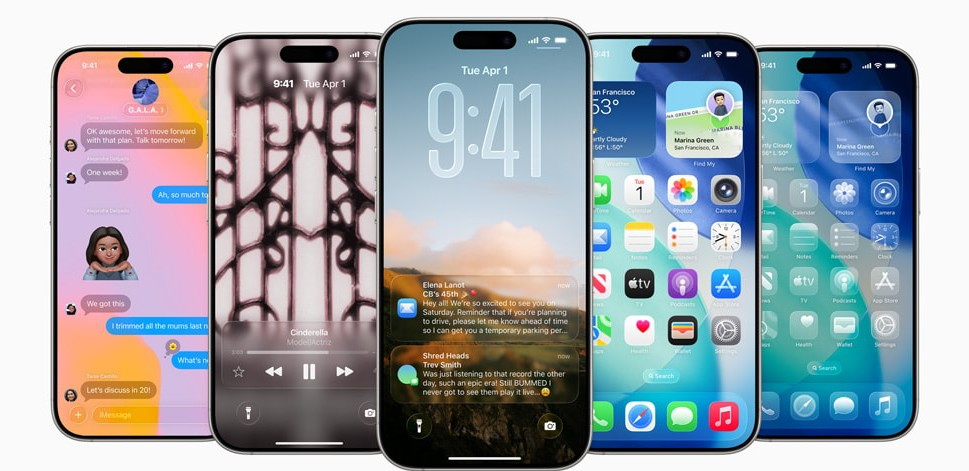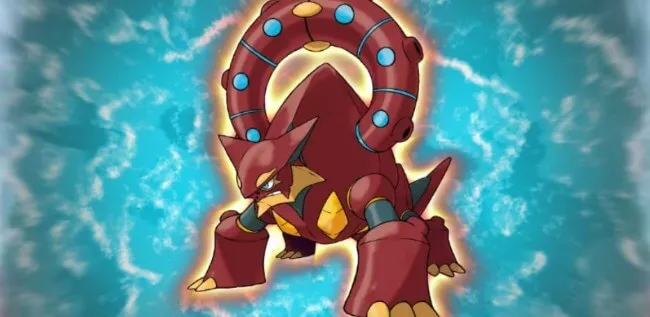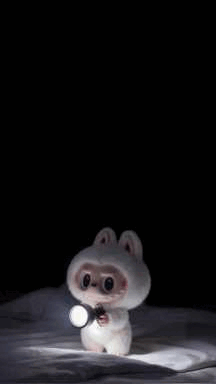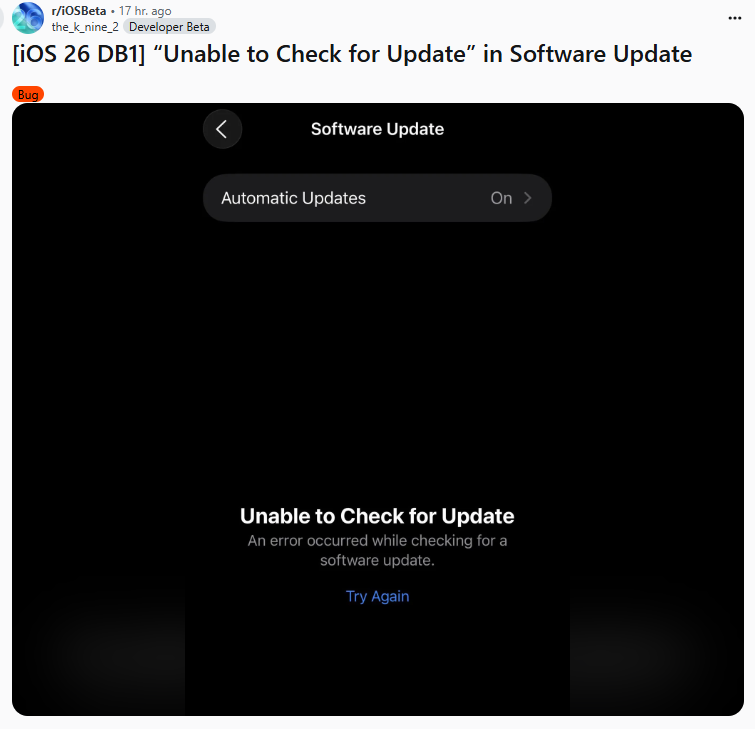Analisi visiva degli screenshot in iOS 26: ecco come funziona davvero
 Lorenzo Adomani
Lorenzo Adomani- Aggiornato 2025-09-12 a iOS 26
Con il rilascio della beta di iOS 26, Apple introduce una delle funzionalità più attese e promettenti: l'analisi intelligente degli screenshot. Questa innovazione, che avevamo già intravisto come anteprima legata alla fotocamera sulla linea iPhone 16, si espande ora a livello di sistema, promettendo di trasformare il modo in cui interagiamo con le immagini catturate sul nostro dispositivo.
Parte 1. Da scatto ad azione: come funziona l'Analisi Visiva
Immaginate di catturare uno screenshot di un prodotto che vi interessa online, di un evento che vorreste segnare sul calendario, o magari di un numero di telefono. Finora, queste informazioni sarebbero rimaste statiche, richiedendo un intervento manuale per essere utilizzate. Con iOS 26, basta catturare lo screenshot e attivare l'opzione di analisi tramite Intelligenza visiva. Il sistema è in grado di riconoscere elementi chiave all'interno dell'immagine, offrendo suggerimenti contestuali che aprono un mondo di possibilità.
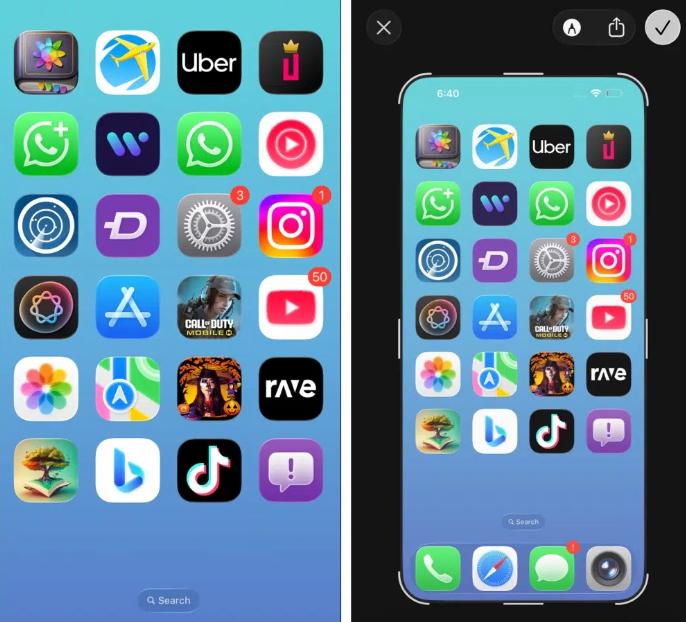
Parte 2. Cosa fa esattamente l’analisi intelligente?
Una volta catturato lo screenshot, basta un tap per attivare la nuova opzione di “Analisi tramite Intelligenza visiva”. A quel punto entra in gioco Apple Intelligence, il nuovo motore AI sviluppato da Apple, che scansiona l’immagine e ne interpreta automaticamente i contenuti.
Ecco alcuni esempi pratici:
- Hai fatto uno screenshot di una scarpa vista su Instagram? Il sistema ti propone link diretti per comprarla online.
- Hai salvato una schermata con la locandina di un concerto? L’evento può essere aggiunto direttamente al calendario.
- Catturi una chat con un indirizzo o una data? Puoi creare un promemoria o avviare la navigazione con Mappe in un solo tap.
Questa intelligenza contestuale trasforma gli screenshot in vere e proprie azioni rapide, riducendo drasticamente il tempo perso a copiare/incollare, cercare o digitare manualmente.
Chi può usarla?
Come per molte novità basate su Apple Intelligence, c’è un requisito importante: la funzione è disponibile solo su iPhone 15 Pro o modelli successivi. Questo perché l’elaborazione richiede una potenza computazionale che solo i chip più recenti della linea A18 (e superiori) possono garantire.
Se stai usando un iPhone 14 o precedente, potrai ancora fare screenshot come sempre, ma senza il livello di interazione intelligente introdotto in iOS 26.
Parte 3. Come abilitare la visualizzazione per l'Analisi Intelligente
Per poter sfruttare appieno le nuove capacità di analisi visiva introdotte con iOS 26, è fondamentale che lo screenshot, una volta catturato, sia visualizzato in una modalità che consenta l'interazione completa con il suo contenuto. Se l'anteprima dello screenshot rimane una piccola miniatura nell'angolo inferiore sinistro dello schermo, le opzioni di analisi intelligente potrebbero non essere immediatamente disponibili o facilmente accessibili.
Per assicurarti che l'anteprima dello screenshot si espanda e ti permetta di interagire con le nuove funzionalità, segui questi passaggi:
1. Apri le "Impostazioni" sul tuo iPhone.
2. Scorri verso il basso e seleziona "Generali".
3. All'interno del menu "Generali", individua e tocca "Istantanea schermo".
4. Qui troverai l'opzione "Anteprima a tutto schermo". Assicurati che l'interruttore accanto a questa voce sia attivato (verde).
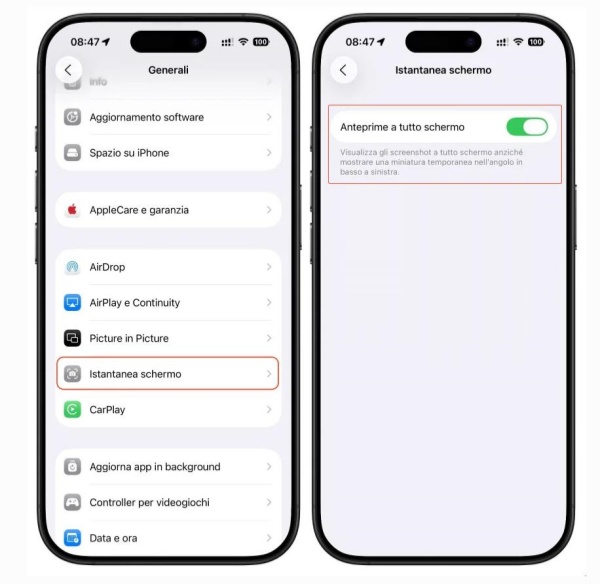
Attivando questa impostazione, ogni volta che catturerai uno screenshot, l'anteprima si espanderà, occupando gran parte dello schermo. Sarà in questa modalità di visualizzazione completa che le nuove funzionalità di "Analisi Visiva" (Visual Intelligence e Apple Intelligence) ti verranno presentate, permettendoti di interagire con il contenuto dell'immagine per fare acquisti, aggiungere eventi al calendario, ricercare informazioni e molto altro.
È importante notare che l'analisi visiva in sé non ha un "interruttore" di attivazione generale, ma diventa accessibile e contestuale una volta che lo screenshot è visualizzato nella modalità appropriata.
Suggerimento: Gestire e Salvaguardare gli Screenshot con UltFone iOS Data Manager.
Con l'analisi intelligente degli screenshot, le immagini catturate sul nostro iPhone acquisiscono un valore ancora maggiore, trasformandosi in veri e propri punti di accesso a informazioni cruciali, appuntamenti importanti o prodotti desiderati. La capacità di estrarre e agire su questi dati rende la gestione efficiente e sicura di tali contenuti più importante che mai.
Per chi desidera un controllo più avanzato sui propri dati iOS, inclusi i preziosi screenshot e le informazioni che contengono, strumenti come UltFone iOS Data Manager possono essere di grande aiuto. Questo tipo di software offre funzionalità complete per gestire il backup, il trasferimento e l'organizzazione dei dati del tuo iPhone, iPad o iPod touch.
Potrai facilmente effettuare backup selettivi dei tuoi screenshot più importanti, trasferirli sul computer per liberare spazio sul dispositivo o semplicemente organizzarli meglio per una consultazione futura. Mentre iOS 26 ci spinge verso un'interazione più intelligente con i nostri dati, un buon software di gestione dati garantisce che questi preziosi contenuti siano sempre sotto controllo e facilmente accessibili, salvaguardando il tuo prezioso archivio digitale.
Caratteristiche UltFone iOS Data Manager:
- 1 click per esportare le foto da iPhone a PC.
- 1 Click per esportare video, contatti, messaggi e documenti.
- Seleziona selettiva dei file da esportare o importare.
- Intelligenza artificiale per backup e ripristino gratuito.
- Intelligenza artificiale per creare sfondi iPhone e iPad.
- Funziona senza installare iTunes o iCloud.
- Possibilità di scaricare le app bloccate nel proprio paese (TikTok, ChatGPT, Grindr).
- Compatibile con iOS 26, iPadOS 26, iPhone 16 e iPad Pro.
Come passare foto da iPhone al PC con UltFone iOS Data Manager in 5 passi!
- Passo 1 Collega il tuo iPhone al computer tramite un cavo USB.
- Passo 2 Dopo averlo scaricato e installato, avvia UltFone iOS Data Manager.
- Passo 3 Accedi alla schermata iniziale e clicca su [Esporta foto].
- Passo 4 Tutte le foto e gli screenshot, verranno automaticamente trasferite sul tuo computer.
- Passo 5 Conclusa l'esportazione, tutte le foto e gli Screenshot saranno trasferiti da iPhone al PC. Clicca su [Apri Cartella] per aprire la directory in cui sono state salvate tutte le immagini esportate.
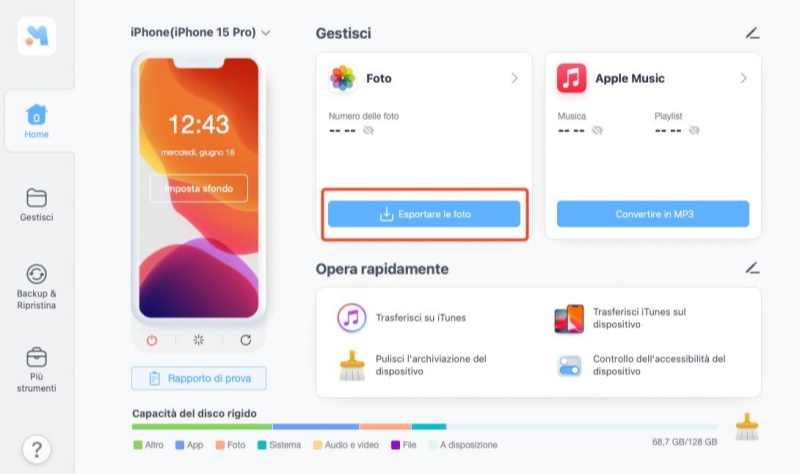
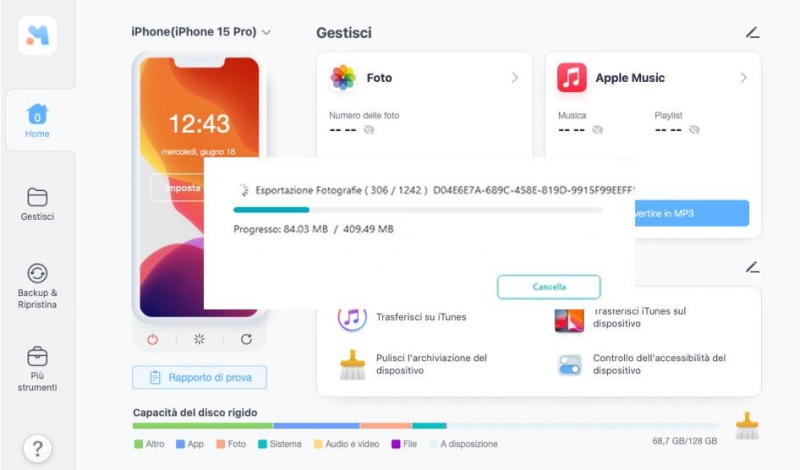
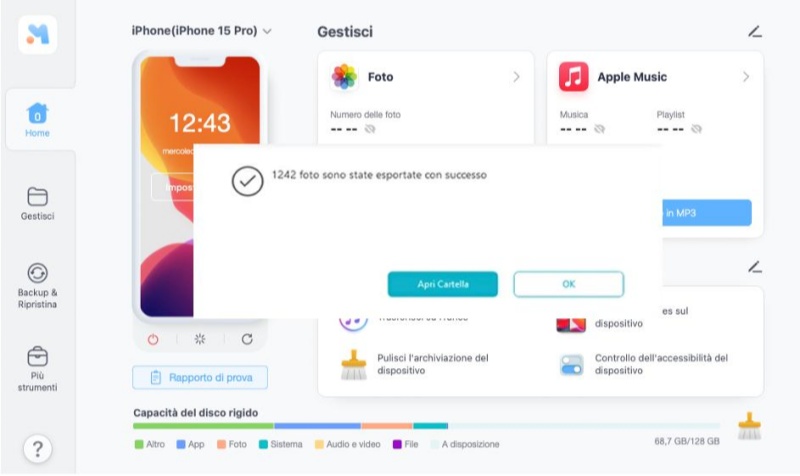
Backup e ripristino selettivo con UltFone iOS Data manager!
La sua funzionalità più importante risiede nel backup e ripristino selettivo di iPhone e iPad, un aspetto in cui si dimostra nettamente superiore a iTunes. A differenza della soluzione di Apple, che spesso impone backup completi e ripristini "all-or-nothing", UltFone iOS Data Manager ti permette di selezionare esattamente quali file e tipi di dati (come foto, video, messaggi, contatti e, naturalmente, i tuoi screenshot) desideri salvare o ripristinare. Questo significa poter gestire con precisione i tuoi archivi, liberare spazio o recuperare solo ciò che ti serve senza sovrascrivere l'intero dispositivo.
FAQ
D1. Come faccio a sapere se il mio iPhone supporta l’analisi visiva degli screenshot?
La funzione è disponibile solo su iPhone 15 Pro, iPhone 15 Pro Max e modelli successivi. Se stai usando un dispositivo precedente, l'opzione di analisi non comparirà neanche dopo l’aggiornamento a iOS 26, perché manca il supporto hardware necessario per Apple Intelligence.
D2. L’analisi visiva degli screenshot funziona anche offline?
Sì, l’intero processo avviene direttamente sul dispositivo, senza inviare l’immagine ai server Apple. Questo garantisce una maggiore velocità e tutela della privacy. Tuttavia, per alcune azioni (come aprire un link o cercare un prodotto online), sarà ovviamente necessaria una connessione internet attiva.
D3. Posso disattivare o limitare questa funzione se non mi interessa?
Non esiste un interruttore centrale per disattivare l’analisi visiva, ma puoi disattivare l’anteprima a tutto schermo nelle impostazioni. In questo modo, l’opzione per l’analisi intelligente non verrà mostrata dopo ogni screenshot, riducendo al minimo l’intervento dell’AI se preferisci un’esperienza più tradizionale.
Conclusione
Con l’arrivo di iOS 26, gli screenshot smettono di essere semplici immagini e diventano strumenti dinamici. La possibilità di estrarre informazioni utili e compiere azioni immediate — tutto grazie ad Apple Intelligence — segna una vera evoluzione nel modo in cui interagiamo con i contenuti visivi. E con strumenti come UltFone iOS Data Manager, puoi anche assicurarti che questi nuovi dati restino organizzati, accessibili e protetti. È un piccolo passo per uno screenshot, ma un grande salto per la produttività quotidiana.

 Lorenzo Adomani
Lorenzo Adomani